AWL.DLL が見つからないエラーを解決する 6 つの効果的なソリューション

多くの読者から、Epson Workforce 545 または同様のデバイスでスキャンしたドキュメントを保存しようとしたときに、AWL.dll が見つからないというエラーが発生するという報告があります。この問題は通常、DLL ファイルの誤った削除、システム ファイルの破損、またはサードパーティ アプリケーションによって作成された競合によって発生します。
AWL.DLL とは何ですか?
AWL.dll は、通常 Epson プリンター ソフトウェアに付属する光学式文字認識 (OCR) ソフトウェアである ABBYY Finereader の不可欠なコンポーネントです。Guitar Hero World Tour などのゲームを起動しようとしたときにこのエラーが表示される場合は、Aspyr Media, Inc. アプリケーションに関連している可能性があります。
この問題を解決するには、まずコンピューターを再起動してください。また、Windows オペレーティング システムが最新であることを確認してください。また、お好みのウイルス対策ソフトウェアを使用してマルウェアを完全にスキャンすることもお勧めします。
AWL.DLL が見つからないというエラーを解決するにはどうすればよいですか?
1. 問題のあるアプリケーションを再インストールする
- Windows+ を押して設定Iアプリケーションにアクセスします。
- [アプリ] に移動し、[インストール済みアプリ]を選択します。
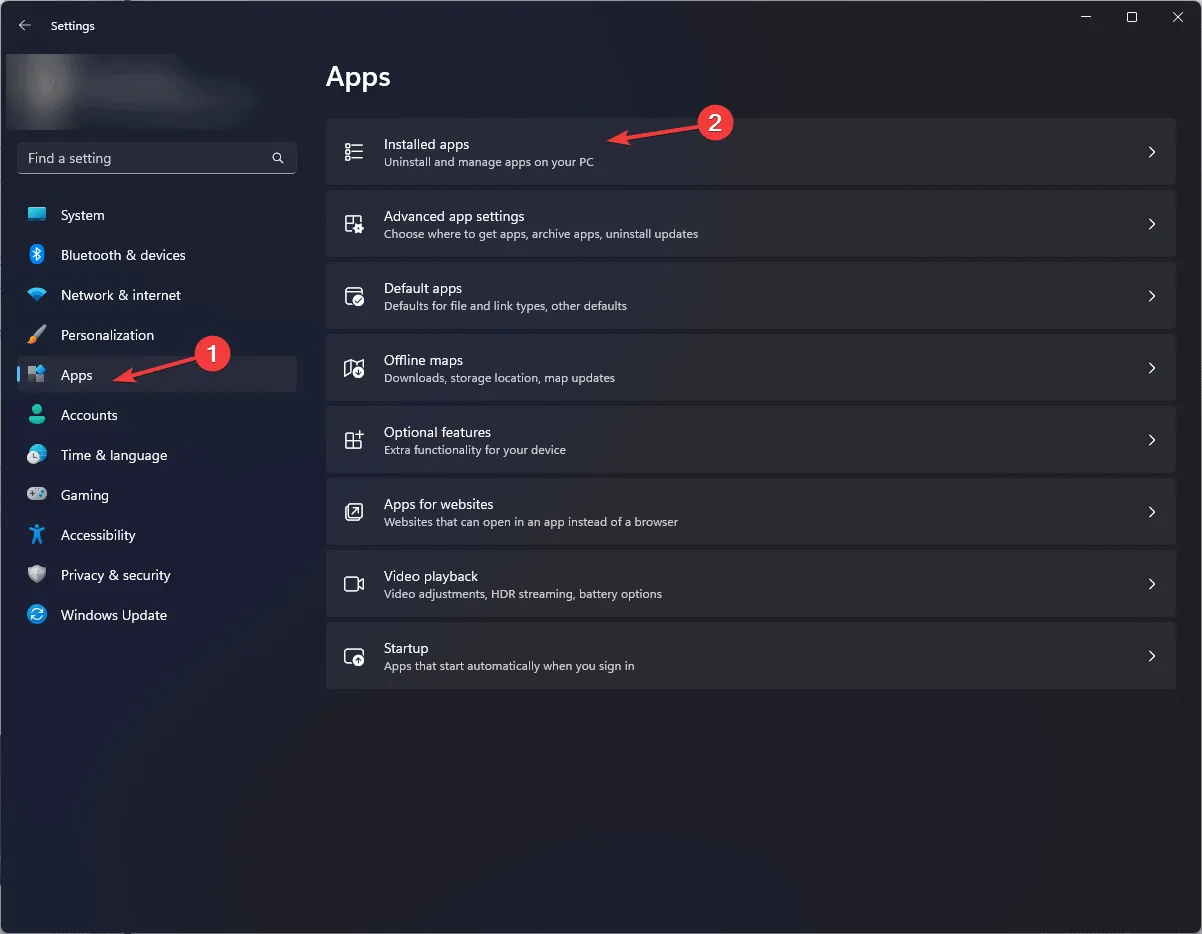
- 問題の原因となっているアプリケーションを見つけ、3 つのドットのアイコンをクリックして、[アンインストール]を選択します。
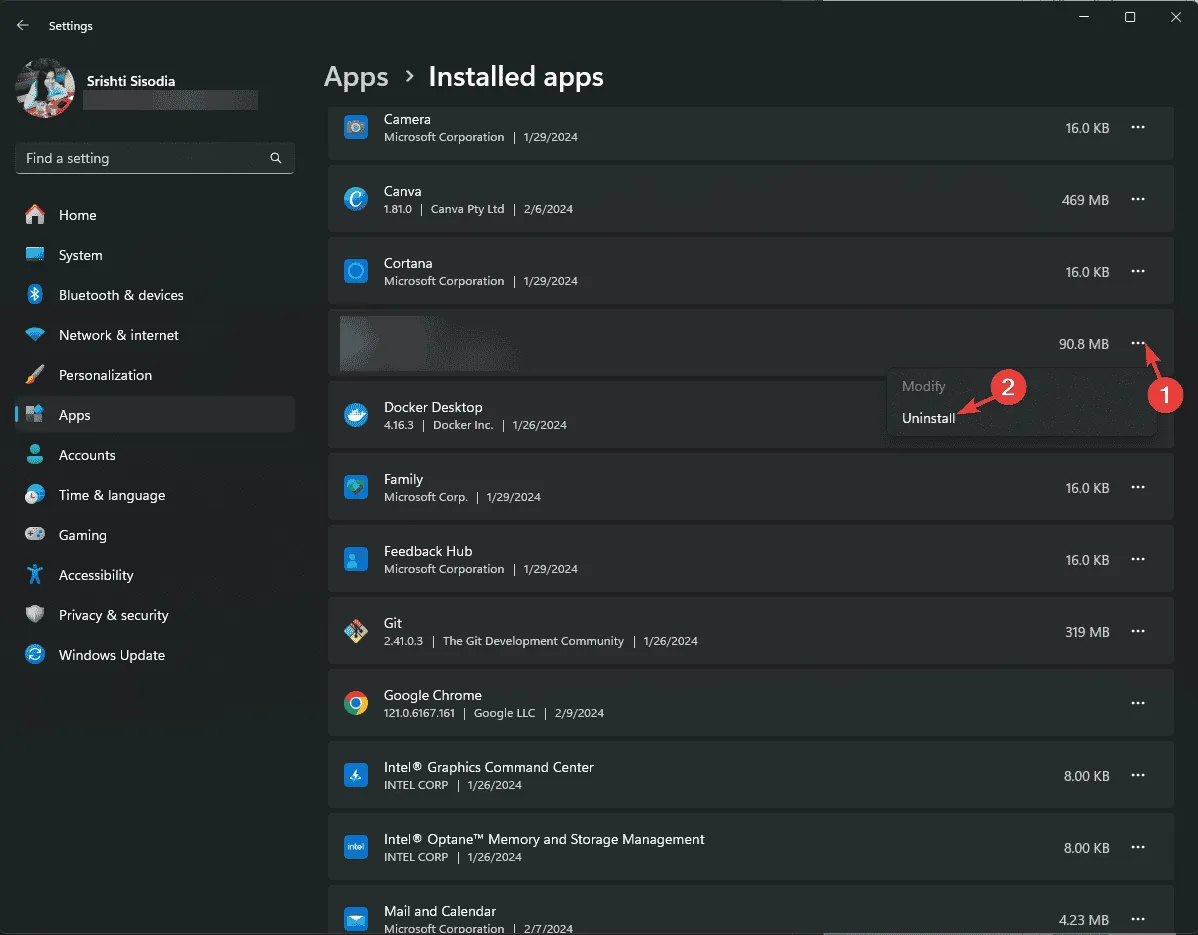
- ポップアップ ウィンドウの [アンインストール] ボタンをクリックしてアンインストールを確認します。
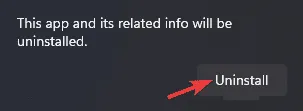
- エプソンの公式サポート ページにアクセスして必要なソフトウェアをダウンロードするか、エラーが Guitar Hero World Tour などのゲームに関係する場合は、ゲームを再インストールして問題が解決するかどうかを確認してください。
2. DLL修復ツールを利用する
DLL ファイルは関連するアプリケーションにとって非常に重要であり、このファイルが存在しないと、アプリの誤動作や起動の失敗につながる可能性があります。DLL 関連のエラーを修正するには、サードパーティの DLL 修正ツールを使用することをお勧めします。
互換性のある DLL 修正ツールをダウンロードしてインストールし、それを実行するだけで、特定された問題が自動的に解決されます。
3. AWL.dllファイルを再登録する
- キーをクリックしてcmdWindowsを検索し、「管理者として実行」を選択して管理者特権のコマンド プロンプトを開きます。
- 次のコマンドを入力してAWL.dll を再登録し、を押しますEnter。
regsvr32 AWL.dll - プロンプトが表示されたら、「OK」をクリックし、コンピューターを再起動します。
ファイルが既に存在する場合、コンピューターに AWL.dll または関連する DLL ファイルを再登録すると解決策が得られる可能性があります。
4. SFCとDISMスキャンを実行する
- キーを押してWindows 、検索バーにcmdと入力し、「管理者として実行」を選択して、管理者権限でコマンド プロンプトを開きます。

- 不足しているシステム ファイルを取得するには、次のコマンドを入力します。
sfc /scannow
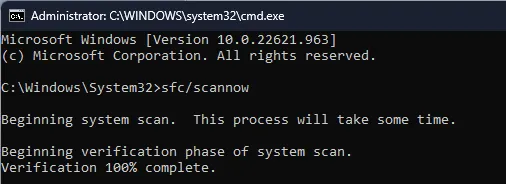
- スキャンが完了したら、次のコマンドを貼り付けて、Windows イメージに破損したファイルがないか確認し、Windows Update 経由で修復します。
Dism /Online /Cleanup-Image /RestoreHealth
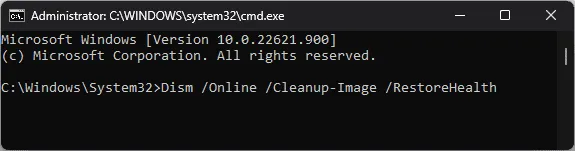
- スキャンが完了するまで待ち、コンピューターを再起動して変更を適用します。
5. PCを以前の状態に復元する
- キーを押してWindows 、コントロール パネルを検索し、[開く] をクリックしてコントロール パネルアプリにアクセスします。
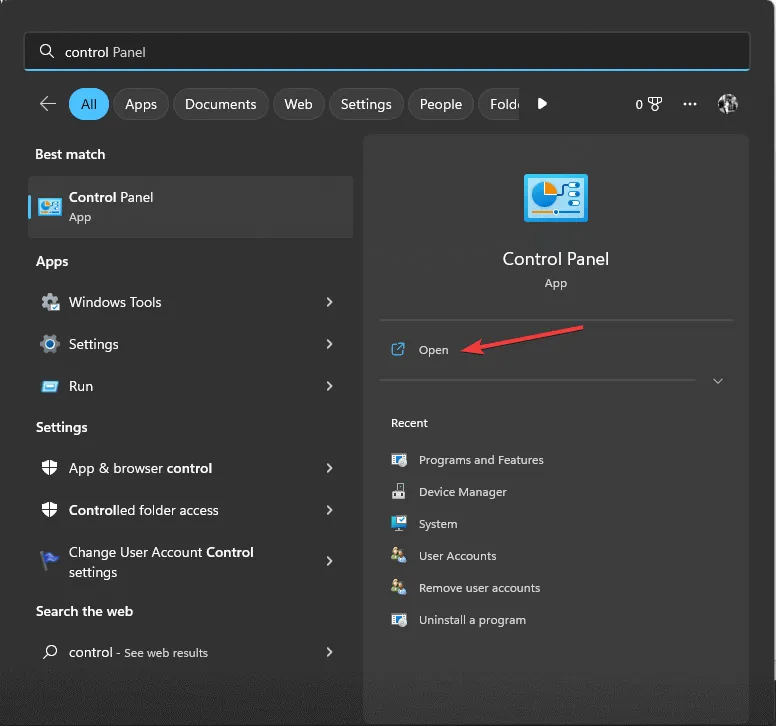
- 表示方法オプションを大きいアイコンに変更し、回復を選択します。
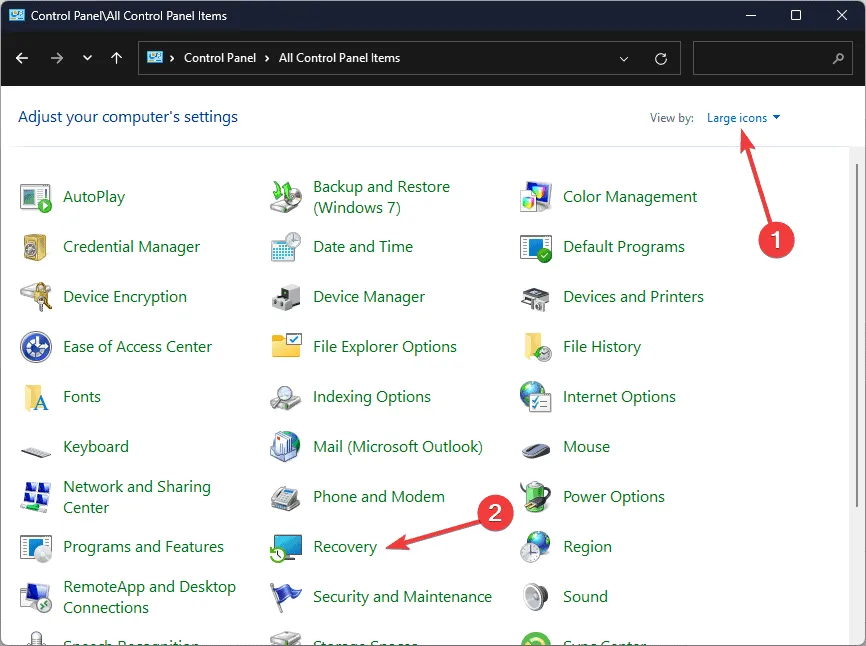
- 「システムの復元を開く」オプションをクリックします。
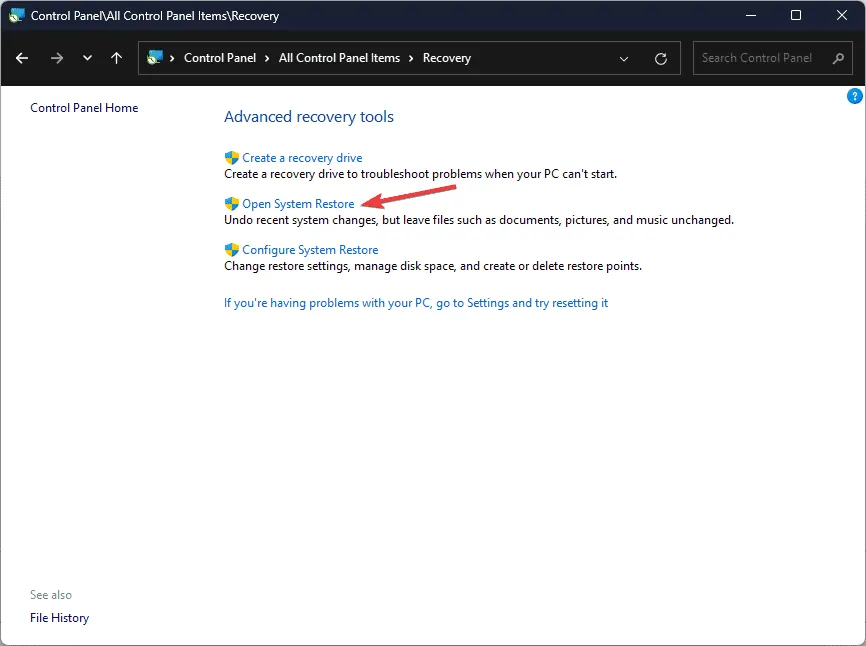
- 「システムの復元」ウィンドウで「別の復元ポイントを選択する」を選択し、「次へ」をクリックします。
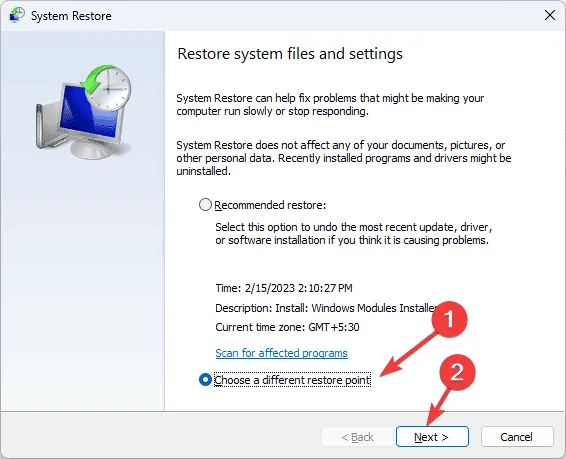
- 利用可能な復元ポイントから、AWL.dll が見つからないというエラーが発生する前の日付のポイントを選択し、[次へ]をクリックして続行します。
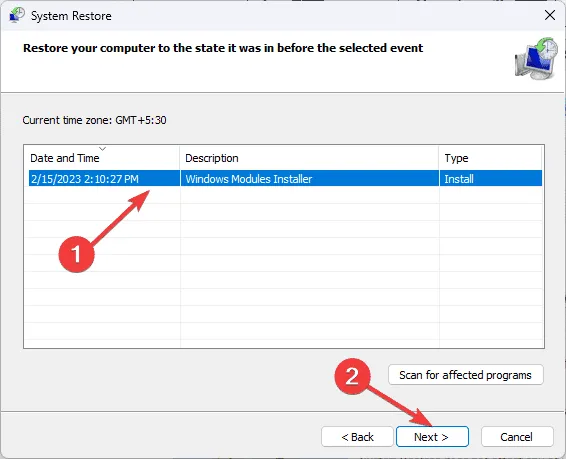
- 復元プロセスを開始するには、[完了] を選択します。
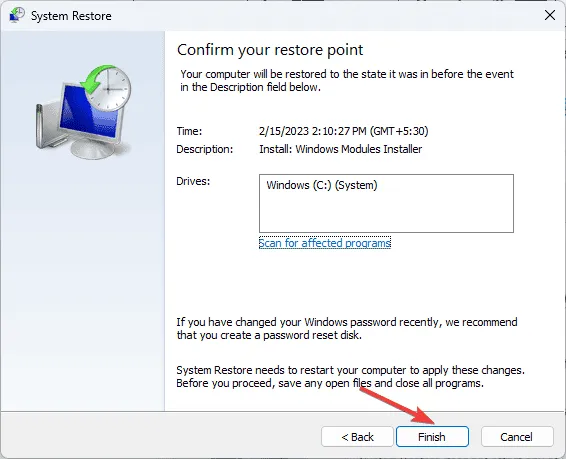
システムが再起動し、選択した復元ポイントにその設定が戻されます。システムの復元が正常に完了しなかったというメッセージが表示される場合は、システム ファイルが見つからないか、ドライバーが競合している可能性があります。詳細については、この包括的なガイドを参照してください。
6. DLLファイルを手動でダウンロードする
- DLL-FILES Web サイトにアクセスして、AWL.dll ページにアクセスします。ニーズに合った DLL ファイルを見つけて、[ダウンロード] をクリックします。
- ダウンロードしたフォルダをダブルクリックして開き、中のDLLファイルをコピーします。
- システム ドライブに移動し、コピーした DLL ファイルを関連するアプリケーションのインストール フォルダーに貼り付けます。
- 変更を確定するには、コンピューターを再起動します。
結論として、AWL.dll が見つからない問題は、問題のあるアプリケーションの再インストール、システム ファイルの修復、DLL ファイルの再登録、システムを以前の状態に復元、DLL 修正ツールの使用など、さまざまな方法で解決できます。
コンピューター上の他の DLL ファイルが見つからないことが原因で同様のエラーが発生する場合は、このガイドを参照してください。このガイドでは、DLL ファイルをすばやく回復するための一般的な戦略について概説しています。
DLL ファイルが見つからないことに関連するエラーや通知が頻繁に発生しますか?
この DLL エラーについてご質問やご提案がございましたら、以下にコメントを残してください。喜んで対応させていただきます。



コメントを残す